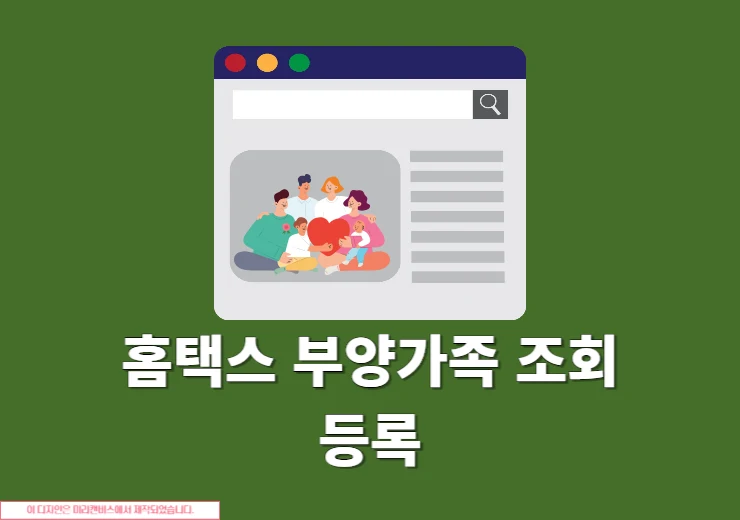카톡에서 이번 업데이트로 새로운 기능을 추가하였습니다. 바로 채팅방 폴더 기능으로 여러 개의 채팅방을 하나의 그룹으로 묶어 관리할 수 있도록 하였는데요. 그래서 오늘은 카카오톡 채팅방 폴더 기능에 대해서 알아보고 관리 방법에 대해서 정리를 해보도록 하겠습니다. 관리에는 만들기, 삭제하기 채팅방 추가, 해제하기 등등이 있습니다.
카카오톡 채팅방 폴더 기능이란?
카톡 채팅방 폴더는 여러 개의 채팅방을 하나의 그룹으로 묶어서 관리할 수 있는 기능으로 예를 들어 친구, 가족, 직장 등 목적별로 채팅방을 분류하면 대화 목록이 훨씬 깔끔해질 수가 있습니다.
카카오톡 채팅방 폴더 만들기
1. 카카오톡 앱을 실행하고 하단에 보이는 채팅 탭을 클릭해서 이동합니다.
2. 채팅 목록 상단에 보이는 설정 아이콘을 클릭합니다. 이후 채팅방 폴더 설정을 택하세요.
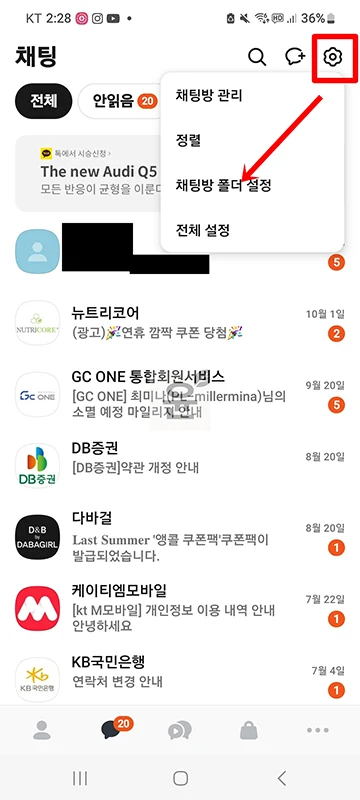
3. 채팅방 폴더 사용을 활성화 한 후 채팅방 폴더 관리를 클릭합니다.
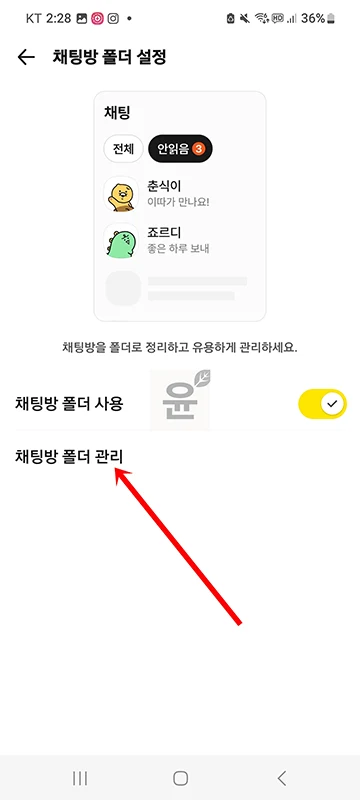
4. 채팅방 폴더 만들기에서 폴더 만들기를 클릭합니다.
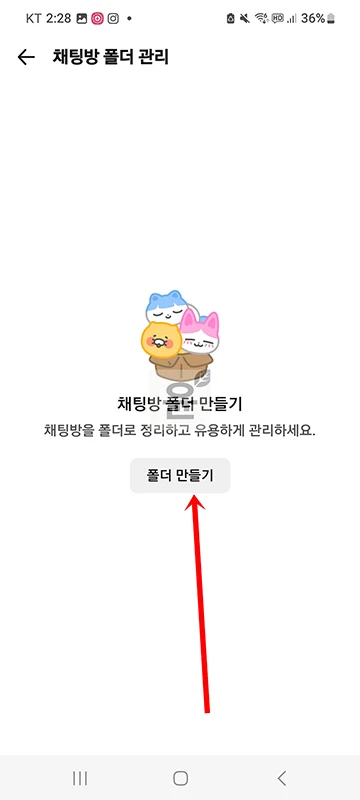
5. 폴더 이름을 입력하고 완료 버튼을 클릭하세요. 친구 목록으로 돌아오면 내가 입력한 폴더 탭이 생기는 것을 볼 수가 있습니다.
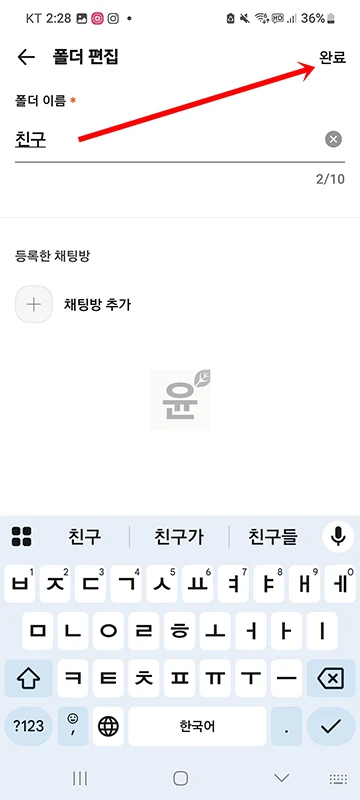
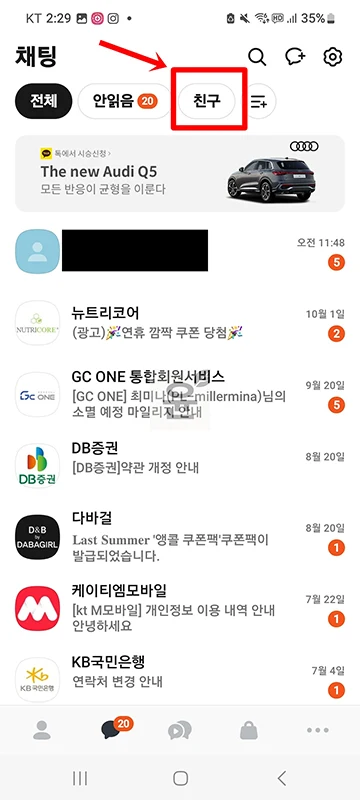
카카오톡 채팅방 폴더 채팅방 추가, 해제하기
이제 폴더 생성 후에 원하는 채팅방을 폴더에 추가하거나 빼보도록 하겠습니다.
채팅방 추가 방법
1. 채팅 탭 설정 > 채팅방 폴더 설정 > 채팅방 폴더 관리를 클릭합니다.
2. 폴더 관리에 보면 내가 만든 폴더가 보입니다. 클릭하세요.

3. 여기에서 채팅방 추가 버튼을 클릭합니다.
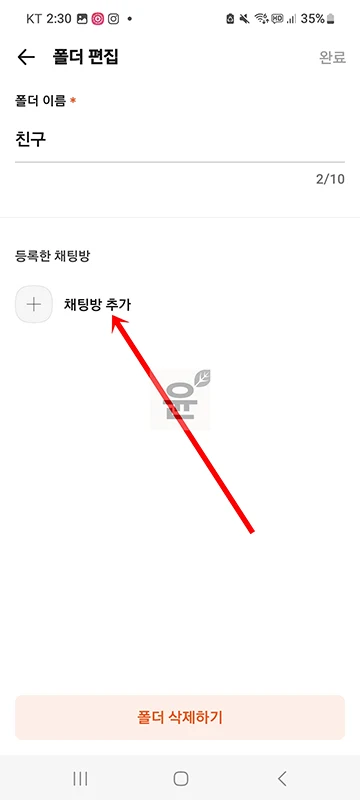
4. 추가 화면에서 채팅방을 선택하고 확인 버튼을 클릭합니다. 그리고 완료를 눌러보세요.
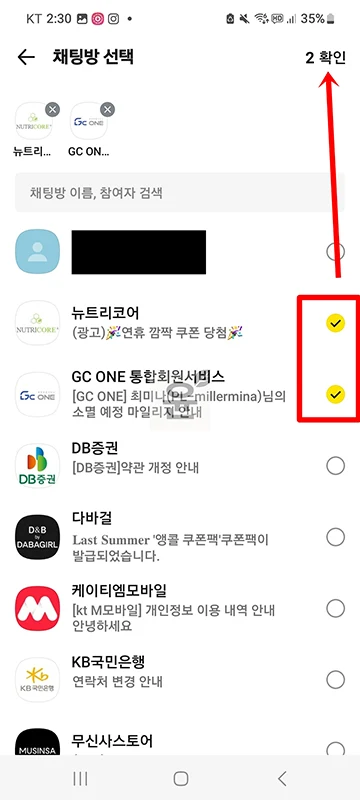
5. 그러면 친구 탭에 내가 연결하면 채팅방들이 보이게 됩니다.
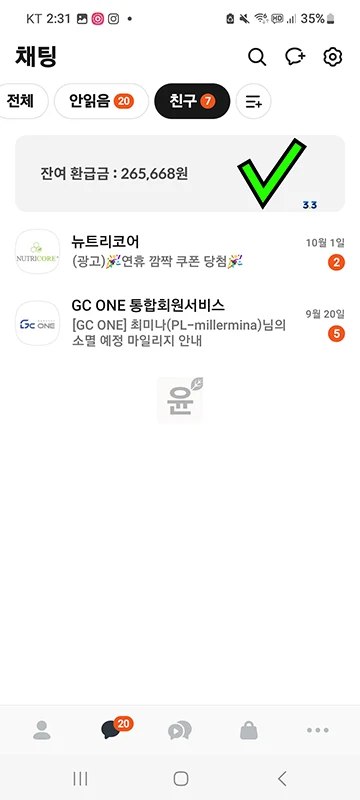
채팅방 해제 방법
1. 채팅 탭 설정 > 채팅방 폴더 설정 > 채팅방 폴더 관리를 클릭합니다. 그리고 폴더 관리에서 내가 만든 폴더까지 선택하세요.
2. 여기에서 해제 버튼을 눌러 채팅방을 연결 해제하면 됩니다.
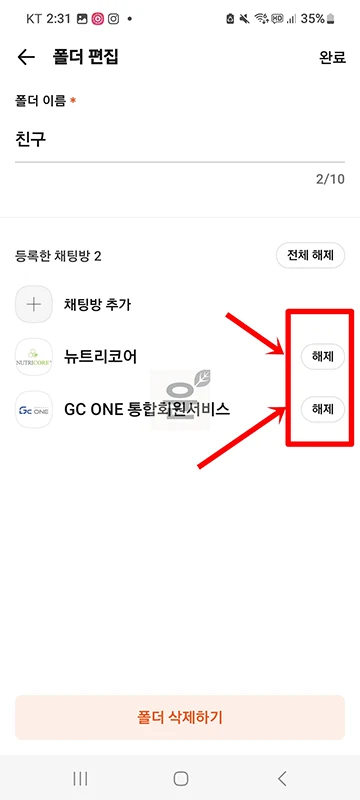
카카오톡 채팅방 폴더 삭제하기
1. 채팅방 폴더 관리 화면에서 삭제하려고 하는 채팅방 폴더를 선택합니다.
2. 하단에 보이는 폴더 삭제하기 버튼을 클릭해서 삭제하면 됩니다.
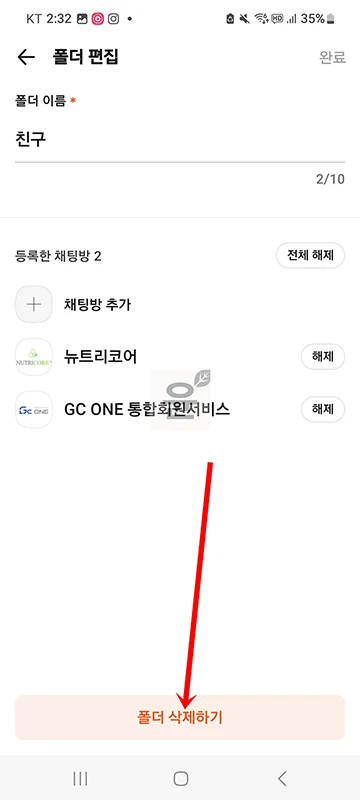
카카오톡 채팅방 폴더 관리 추가사항
- 폴더는 최대 10개까지 폴더 생성이 가능합니다.
- 각각의 폴더에 원하는 채팅방을 추가 및 삭제가 가능합니다. 동일한 채팅방을 연결을 할 수도 있습니다.
마무리
카카오톡 채팅방 폴더 기능은 채팅방이 많은 분들에게 유리한 기능으로 원하는 그룹별로 묶어서 채팅방을 관리할 수가 있어 정리 편리합니다. 저도 사용을 해보니까 정말 편리하더라고요.